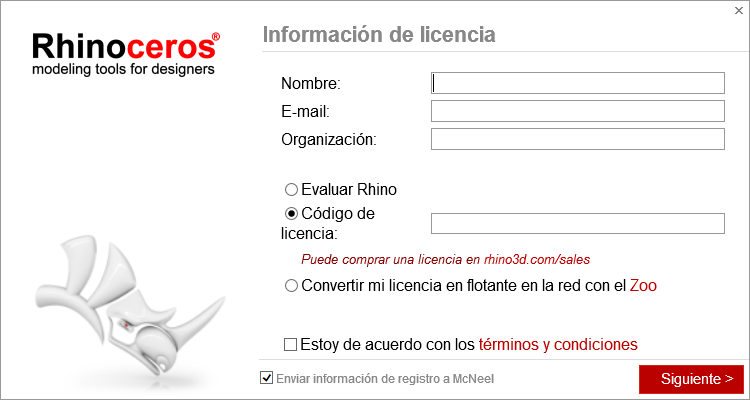Sidebar
Instalar Rhino 5 como licencia monopuesto
Utilice estas instrucciones para instalar Rhino 5 para Windows
- Descargue el paquete de instalación de Rhino
- Introduzca su dirección de correo electrónico y haga clic en “Siguiente”
- Haga clic en “Descargar inglés ahora” o seleccione otro idioma
- Ejecute el instalador - Requiere derechos de administrador local
- Haga clic en “Instalar Rhino 5”
- Introduzca la información de la licencia
- Nombre: obligatorio
- Email: obligatorio
- Organización: opcional
- Elija el tipo de licencia
- Evaluar Rhino: no se necesita código de licencia
- Código de licencia: introduzca el código de licencia de Rhino de 24 caracteres, p.ej. RH50-XXXX…
- Zoo: solo se utiliza para instalaciones del Zoo en red LAN
- Estoy de acuerdo con los términos y condiciones: haga clic en el enlace para leerlos
- Haga clic en “Enviar información de registro a McNeel”: opcional
- Haga clic en “Siguiente”
Rhino 5 se instalará y creará dos accesos directos en el escritorio
- Rhinoceros 5 de 32 bits
- Compatible con plug-ins de 32 bits diseñados para Rhino 4
- Limitado a 4 GB de RAM
- Rhinoceros 5 (64 bits)
- Usará toda la RAM de su sistema de Windows de 64 bits
¿No pudo instalar Rhino correctamente?
- Si el instalador de Rhino falla, le aparecerá un diálogo describiendo el error con algunas instrucciones.
- ¿Le apareció un código de error MSI?
- Es posible que se le solicite abrir el registro de errores, guardarlo en un archivo y enviarlo al Soporte técnico de McNeel: tech@mcneel.com
es/rhino/install/wizard/start/windows/5/commercial/stand_alone.txt · Last modified: 2020/08/14 (external edit)